Samsung Printer Experience est une application Samsung qui associe les paramètres de l'appareil Samsung et la gestion de l'appareil au sein d'un même emplacement. Vous pouvez définir des paramètres de l'appareil, commander des fournitures, ouvrir des guides de dépannage, consulter le site Internet de Samsung et vérifier des informations sur des appareils connectés. Cette application se charge automatiquement depuis le Windows si la machine est connectée à un ordinateur via une connexion Internet.
|
|
|
|
Uniquement disponible pour les utilisateurs de Windows 8. |
Comprendre la Samsung Printer Experience
Pour ouvrir l'application,
À partir de l'écran , sélectionner le carré Samsung Printer Experience ( ).
).
L'interface Samsung Printer Experience comprend diverses fonctionnalités utiles telles que décrites dans le tableau suivant :
|
|
|
|
La capture d'écran peut être différente selon le système d'exploitation, le modèle ou l'option que vous utilisez. |
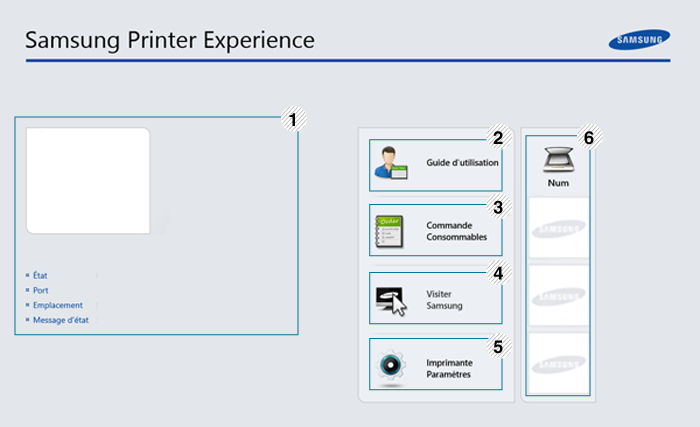
|
1 |
Informations relatives à l'imprimante |
Cette zone met à votre disposition des informations générales au sujet de votre appareil. Vous pouvez vérifier des informations telles que l'état ou l'emplacement de l'appareil, l'adresse IP et le niveau de toner restant. |
|||
|
2 |
|
Vous pouvez consulter le Mode d’emploi en ligne. Vous devez vous connecter à Internet pour pouvoir utiliser cette fonction.
|
|||
|
3 |
|
Cliquez sur cette touche pour commander en ligne des cartouches de toner de rechange. Vous devez vous connecter à Internet pour pouvoir utiliser cette fonction. |
|||
|
4 |
|
Liens vers le site web des imprimantes Samsung. Vous devez vous connecter à Internet pour pouvoir utiliser cette fonction. |
|||
|
5 |
|
Vous pouvez configurer divers paramètres de l'appareil tels que le réglage de l'appareil, le papier, la mise en page, l'émulation, la mise en réseau, et les informations d'impression grâce au SyncThru™ Web Service. Votre machine doit être connectée à un réseau. Cette touche est désactivée si votre machine est connectée au moyen d'un câble USB. |
|||
|
6 |
Liste des appareils et Dernière image scannée |
La liste de balayage affiche les appareils compatibles avec Samsung Printer Experience. Dans l'appareil, vous pouvez visionner les dernières images scannées. Votre appareil doit être connecté à un réseau pour pouvoir scanner depuis ce niveau. Ce chapitre s'adresse aux utilisateurs disposant d'imprimantes multi-fonctions. |
Ajout/Suppression d'imprimantes
Si vous n'avez aucune imprimante ajoutée à Samsung Printer Experience, ou si vous souhaitez ajouter/supprimer une imprimante, suivez les instructions ci-dessous.
|
|
|
|
Vous pouvez uniquement ajouter/supprimer des imprimantes connectées à un réseau. |
Ajout d'une imprimante
-
Dans , sélectionnez .
Ou effectuez un clic droit sur la page Samsung Printer Experience et sélectionnez .
-
Sélectionnez
-
Sélectionnez l'imprimante à ajouter.
Vous pouvez voir l'imprimante ajoutée.
|
|
|
|
Si vous voyez le repère |
Suppression d'une imprimante
-
Dans , sélectionnez .
Ou effectuez un clic droit sur la page Samsung Printer Experience et sélectionnez .
-
Sélectionnez
-
Sélectionnez l'imprimante à supprimer.
-
Cliquez sur .
Vous pouvez voir que l'imprimante sélectionnée ne figure plus sur l'écran.
Imprimer avec Windows 8
Ce chapitre explique les tâches d'impression communes depuis l'écran .
|
|
|
|
La capture d'écran peut être différente selon le système d'exploitation, le modèle ou l'option que vous utilisez. |
Impression de base
-
Ouvrez le document à imprimer.
-
Dans , sélectionnez .
-
Sélectionnez votre imprimante dans la liste
-
Sélectionnez les paramètres de l'imprimante, tel que le nombre et l'orientation des copies.
-
Cliquez sur la touche pour démarrer l'impression.
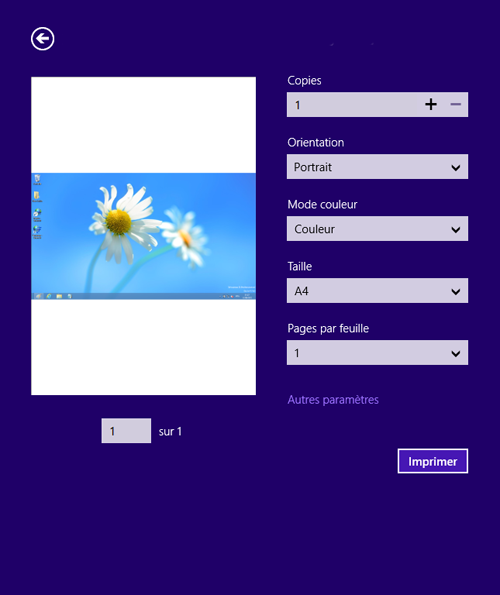
Annuler une tâche d'impression
Si l'impression est en attente dans la file d'impression ou dans le spoul d'impression, annulez la tâche de la façon suivante :
-
Vous pouvez accéder à cette fenêtre en double-cliquant simplement sur l’icône de l’appareil (
 ) dans la barre des tâches de Windows.
) dans la barre des tâches de Windows. -
Vous pouvez également annuler la tâche en cours en appuyant sur la touche
 () sur le panneau de commande.
() sur le panneau de commande.
Ouvrir plus de paramètres
|
|
|
|
L'écran peut différer quelque peu selon le modèle ou les options. |
Vous pouvez définir davantage de paramètres d'impression.
-
Ouvrez le document à imprimer.
-
Dans , sélectionnez .
-
Sélectionnez votre imprimante dans la liste
-
Cliquez sur .
Onglet de
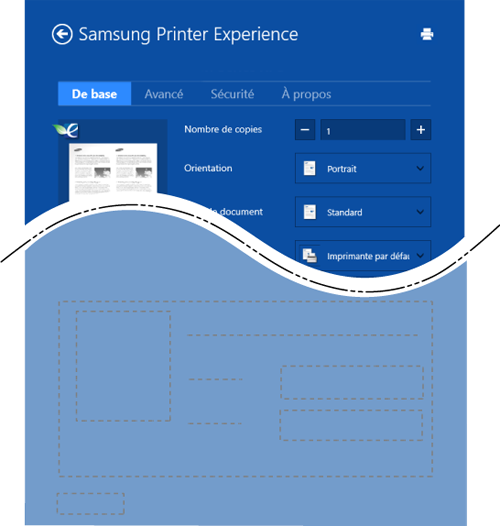
Cette option vous permet de choisir les paramètres d'impression basiques tels que les copies, l'orientation et le type de document.
Cette option vous permet de choisir plusieurs pages par côté pour économiser du support.
Onglet
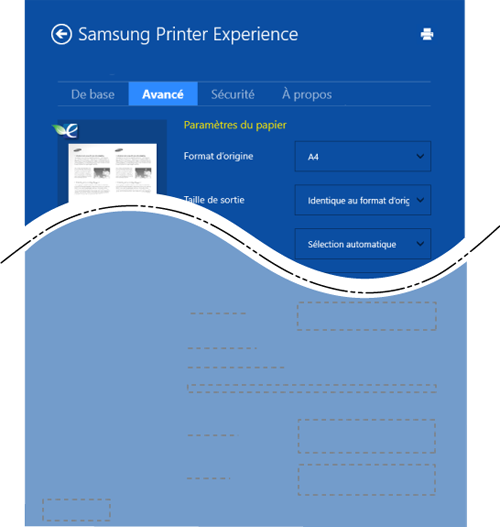
Cette option vous permet de définir les caractéristiques de base d'utilisation du papier.
Cette option vous permet de définir les différentes mises en page de vos documents.
Onglet
|
|
|
|
Certaines fonctionnalités peuvent ne pas être disponibles selon le modèle ou les options. Si cet onglet n'est pas affiché ou est désactivé, cela indique que ces fonctionnalités ne sont pas disponibles. |
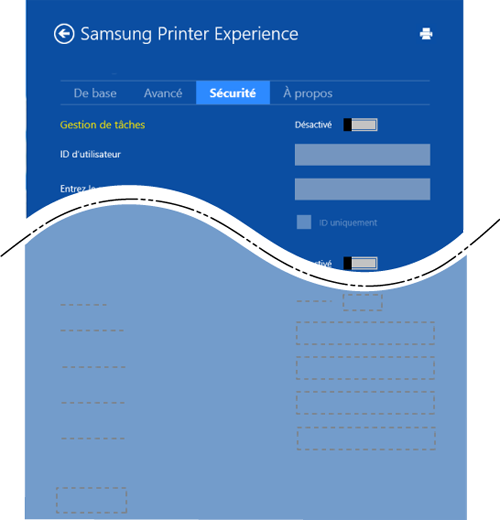
Cette option vous permet d'imprimer avec la permission donnée.
Cette option est utilisée pour imprimer des documents confidentiels. L’impression dans ce mode nécessite la saisie d’un mot de passe.
Utilisation de la fonction de partage
Samsung Printer Experience vous permet d'imprimer depuis d'autres applications installées sur l'ordinateur à l'aide de la fonction de partage.
|
|
|
|
Cette fonction n'est disponible que pour l'impression de fichiers au format jpeg, bmp, tiff, gif et png. |
-
Sélectionnez le contenu à imprimer depuis une autre application.
-
Dans , sélectionnez > Samsung Printer Experience .
-
Sélectionnez les paramètres de l'imprimante, tels que le nombre et l'orientation des copies.
-
Cliquez sur la touche pour lancer l'impression.
Numériser avec Windows 8
|
|
|
|
Ce chapitre s'adresse aux utilisateurs disposant d'imprimantes multi-fonctions. |
Avec votre appareil, la numérisation permet de convertir des images et du texte en fichiers numériques pouvant être enregistrés sur votre ordinateur.
Numériser avec Samsung Printer Experience
Les menus d'impression les plus fréquemment utilisés sont affichés pour numériser rapidement.
-
Placez un document individuel sur la vitre d’exposition, ou chargez les documents face imprimée vers le haut dans le chargeur de documents.
-
Cliquez sur le carré Samsung Printer Experience dans l'écran .
-
Cliquez sur (
 ).
). -
Réglez les paramètres de numérisation comme le type d'image, la taille du document et la résolution.
-
Cliquez sur (
 ) pour vérifier l'image.
) pour vérifier l'image. -
Réglez l'image pré-numérisée avec les fonctions de numérisation comme la rotation ou le miroir.
-
Cliquez sur (
 ) et enregistrez l'image.
) et enregistrez l'image.
|
|
|
|
